Ce este WDS? Cum se configurează WDS?
Mulți utilizatori de Internet sunt interesați de ceea ce este WDS și de beneficiile sale. Wireless Distribution System sau WDS este o tehnologie fără fir utilizată în următoarele scopuri:
conținut
- crește acoperirea rețelei - aceasta se face prin combinarea mai multor puncte Wi-Fi într-o rețea comună, acestea funcționează în modul repetor;
- Combinând segmentele cu fir într-o rețea locală comună.

Cum să extindeți acoperirea rețelei?
Deci, ce este WDS? Tehnologia modernă vă permite să măriți și să extindeți zona de acoperire, să amplificați semnalul și să depășiți barierele. De cele mai multe ori, în aceste scopuri, utilizați punctele de acces NanoStation M2 și NanoStation M2 Loco. În cazul în care utilizați dispozitivul seriei Ubiquiti M, iar abonații utilizează echipamente de la alți producători, trebuie să dezactivați opțiunea AirMax, care se află în prima filă.
Pentru a dezactiva tehnologia AirMax, trebuie să urmați pașii următori:
- Mergeți la fila cu sigla Ubiquiti.
- Selectați câmpul AirMax și debifați caseta de validare Activare.
- Pentru a modifica setările, faceți clic pe butonul Modificare.
- Pentru a aplica setările, faceți clic pe Aplicați.
Cum se configurează primul punct de acces?
Pentru a specifica parametrii necesari pentru primul punct, trebuie să deschideți fila WIRELESS. În lista modurilor wireless, trebuie să găsiți modul WDS pentru Access Point. Dacă firmware-ul este AirOS 5.5, trebuie să selectați modul AP-Repeater. Înregistrați adresa MAC a celui de-al doilea punct în câmpul WDS Peers. Puteți afla adresa MAC în setări accesând fila MAIN.
- Punctele de acces funcționează în modul WDS-repeater cu tipul de criptare WEP. Puteți să o instalați în lista de securitate.
- Înregistrați numele punctului de acces în câmpul SSID.
- În meniul Cod de țară, selectați țara.
- În lista Lățimea canalului, trebuie să setați lățimea canalului la 20MHz, deoarece nu toate adaptoarele client acceptă o lățime mai mare.
- În fila Frecvență Mhz, trebuie să setați frecvența la care va funcționa punctul de acces. La primul și al doilea punct, această valoare ar trebui să fie aceeași.
- În fereastra de securitate, trebuie să selectați profilul de criptare WSP WEP, deoarece alte tipuri de criptare nu vor funcționa în modul repetor.
- Parola trebuie introdusă în câmpul WPA Key. Acesta ar trebui să fie format din 10 caractere.
- Setările vor fi salvate după apăsarea butonului Aplicare. Pentru a schimba toate setările și setările, trebuie să apăsați pe butonul Schimbare.

Setările rețelei
WDS este configurat în fila NETWORK. Aici puteți seta toți parametrii necesari. Pentru a face acest lucru, trebuie să faceți următoarele:
- Mai întâi trebuie să setați modul Bridge în fila.
- Pentru a determina modul în care punctul va primi setările, puteți în câmpul IP Bridge. Dacă marcajul de verificare este instalat opus Static, setările trebuie introduse manual. Opțiunea DHCP vă permite să primiți automat toate setările de pe server.
- Pentru a salva setările, faceți clic pe Aplicați. Puteți efectua modificări prin intermediul butonului Schimbare.
După intrarea în vigoare a setărilor, serverul va determina pentru punctul un nou IP. Prin urmare, utilizatorul nu poate intra în rețea utilizând vechea adresă unică. Pentru a facilita găsirea unei noi adrese, este recomandabil să folosiți un utilitar special.
Modul și tipul de criptare

După ce utilizatorul a dat seama ce este WDS și cum să configurați primul punct de acces, puteți continua să configurați al doilea punct. Toți parametrii necesari sunt introduși în fila WIRELESS.
Dacă este instalat un firmware AirOS 5.5, în meniul Wireless Mode trebuie să selectați modul AP-Repeater. Cu ajutorul firmware-ului AirOS 5.3, modulul trebuie să fie Access Point WDS.
Adresa MAC a primului punct trebuie introdusă în câmpul WDS Peers. Puteți afla adresa din setări accesând fila MAIN.
În cazul în care câmpurile WDS Peers nu sunt active, trebuie să definiți tipul de criptare WEP din lista de securitate. În caz contrar, punctele de acces nu vor funcționa.
Prin analogie cu setările primului punct de acces, cel de-al doilea este configurat. Lățimea canalului este, de asemenea, setată la 20MHz.
Cum configurez al doilea punct de acces?
- În secțiunea Mod rețea, trebuie să selectați modul Bridge.
- În câmpul Bridge IP, specificați modul în care punctul va primi setările.
- Când faceți clic pe Aplicare, setările sunt salvate.
Când sunt setați toți parametrii, este necesar să verificați dacă punctele sunt conectate între ele în modul repetor. În fiecare dintre aceste puncte, accesați fila MAIN și selectați Stații. Dacă totul se face corect, adresa punctului de acces conectat este afișată în listă.
Cum se configurează routerul TP-Link?
Atunci când o persoană înțelege ce este WDS, el poate amplifica cu ușurință semnalul din casă. De exemplu, atunci când routerul este instalat într-o parte a apartamentului, iar celălalt semnal este foarte slab, puteți corecta situația cu un punct de acces. Acesta va transfera conexiunea wireless în continuare, astfel încât să puteți accesa Internetul de pe telefon sau tabletă. Punctul va avea un mod de funcționare WDS "repeater" (repetor).
Această metodă de configurare este valabilă pentru aproape toate modelele de router TP-Link. Interfața externă puțin diferită, numărul de opțiuni și funcții, precum și calitatea conexiunii, dar toți ceilalți parametri sunt aproape identici.
Pentru a seta parametrii routerului, trebuie să introduceți grupuri de cifre care sunt specificate în documentație sau pe partea din spate a dispozitivului. După ce ați introdus datele de conectare și parola, trebuie să deschideți fila principală. În linia SSID, trebuie să specificați numele rețelei.
Apoi mergeți la meniul "Mod wireless" și activați modul WDS. Dând clic pe "Conexiune", trebuie să bifați caseta din fața unei anumite rețele și să selectați tipul de criptare. Pentru a proteja rețeaua, accesați fila Securitate. În linia PSK, introduceți o parolă, care ar trebui să fie destul de complicată.
În ultima coloană trebuie să introduceți parola și apoi să specificați numărul canalului. Ar trebui să fie aceeași cu rețeaua selectată. Dacă există o notificare că canalul de rețea nu coincide cu canalul Wi-Fi, trebuie să îl modificați pe cel corect. După aceasta, este necesar să reporniți dispozitivul.
Routerul WDS TP-Link este conectat printr-un cablu twisted pair. Setările cărții de rețea ar trebui să fie setat implicit. După introducerea tuturor datelor, cablul dintre computer și router poate fi oprit.
 NanoStation M2: configurare, manual, revizuire, specificații și recenzii
NanoStation M2: configurare, manual, revizuire, specificații și recenzii De ce routerul nu distribuie Internetul prin WiFi? adresare
De ce routerul nu distribuie Internetul prin WiFi? adresare Configurarea DWL-2100AP în modul bridge
Configurarea DWL-2100AP în modul bridge Cum se distribuie Internetul pe WIFI de pe un laptop?
Cum se distribuie Internetul pe WIFI de pe un laptop? WLAN - ce este și cum să îl folosiți? Cum se conectează și configurează WLAN-ul?
WLAN - ce este și cum să îl folosiți? Cum se conectează și configurează WLAN-ul? Cum se conectează WiFi la telefon? Cum se repară erorile de conectare?
Cum se conectează WiFi la telefon? Cum se repară erorile de conectare? Adresa IP a computerului din rețeaua locală: cum se identifică noul utilizator
Adresa IP a computerului din rețeaua locală: cum se identifică noul utilizator Switch Router virtual: cum se configurează programul?
Switch Router virtual: cum se configurează programul? Cum de a consolida antena WiFi. Cum de a consolida semnalul antenei WiFi?
Cum de a consolida antena WiFi. Cum de a consolida semnalul antenei WiFi?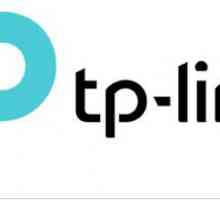 Repeater TP-LINK: setarea și prezentarea generală a caracteristicilor
Repeater TP-LINK: setarea și prezentarea generală a caracteristicilor Configurarea rețelei locale printr-un router
Configurarea rețelei locale printr-un router Repeater wi-fi: modul în care funcționează, conectați, configurați
Repeater wi-fi: modul în care funcționează, conectați, configurați Cum se configurează o rețea fără fir
Cum se configurează o rețea fără fir Ce este wi-fi
Ce este wi-fi Laptop ca punct de acces la Internet
Laptop ca punct de acces la Internet Conectarea la Internet, organizarea unei rețele locale, configurarea unui punct de acces
Conectarea la Internet, organizarea unei rețele locale, configurarea unui punct de acces Punctul de acces la rețea DAP-1155 de la compania D-Link. Caracteristici, parametri și setări
Punctul de acces la rețea DAP-1155 de la compania D-Link. Caracteristici, parametri și setări Instrucțiuni privind modul de configurare a rețelei wifi fără a apela un specialist.
Instrucțiuni privind modul de configurare a rețelei wifi fără a apela un specialist.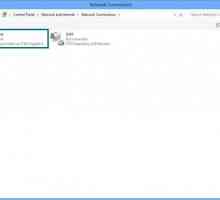 Cum se depanează conexiunile de rețea?
Cum se depanează conexiunile de rețea? Laptopul este un hotspot Wi-Fi la domiciliu
Laptopul este un hotspot Wi-Fi la domiciliu Comutator de rețea - dispozitiv multifuncțional
Comutator de rețea - dispozitiv multifuncțional
 De ce routerul nu distribuie Internetul prin WiFi? adresare
De ce routerul nu distribuie Internetul prin WiFi? adresare Configurarea DWL-2100AP în modul bridge
Configurarea DWL-2100AP în modul bridge Cum se distribuie Internetul pe WIFI de pe un laptop?
Cum se distribuie Internetul pe WIFI de pe un laptop? WLAN - ce este și cum să îl folosiți? Cum se conectează și configurează WLAN-ul?
WLAN - ce este și cum să îl folosiți? Cum se conectează și configurează WLAN-ul? Cum se conectează WiFi la telefon? Cum se repară erorile de conectare?
Cum se conectează WiFi la telefon? Cum se repară erorile de conectare? Adresa IP a computerului din rețeaua locală: cum se identifică noul utilizator
Adresa IP a computerului din rețeaua locală: cum se identifică noul utilizator Switch Router virtual: cum se configurează programul?
Switch Router virtual: cum se configurează programul? Cum de a consolida antena WiFi. Cum de a consolida semnalul antenei WiFi?
Cum de a consolida antena WiFi. Cum de a consolida semnalul antenei WiFi?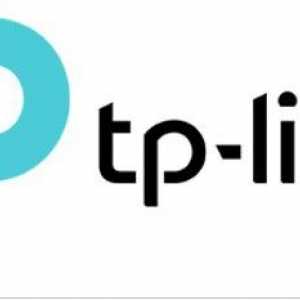 Repeater TP-LINK: setarea și prezentarea generală a caracteristicilor
Repeater TP-LINK: setarea și prezentarea generală a caracteristicilor